HL-2240D
FAQ & Fehlerbehebung |
SPEICHER VOLL
Wenn die Meldung SPEICHER VOLL erscheint, blinkt auf dem Kontrollpanel die Error LED.
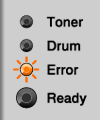
Bitte beachten Sie die folgenden Schritte um das Problem zu beseitigen:
- Drücken Sie die Go Taste um die im Speicher befindlichen Daten auszudrucken.
Möchten Sie die im Speicher befindlichen Daten löschen, drücken Sie die Go Taste 4 Sekunden lang, bis alle LEDs auf dem Kontrollpanel leuchten. Drücken Sie die Go Taste erneut. Die Ready und Error LEDs zeigen an, dass der Druckjob gelöscht wurde.
- Reduzieren Sie die Komplexität Ihres Dokumentes oder setzen Sie die Auflösung im Druckertreiber herab.
Folgen Sie den Schritten um die Auflösung zu vermindern.
ANMERKUNG: Die Schritte und die Fenster können sich abhängig von dem Betriebssystem unterscheiden.
Für Windows Users:
- Öffnen Sie die Druckeinstellungen. (Klicken Sie hier, um zu sehen, wie man die Druckeinstellungen öffnet.)
- Klicken Sie auf Grundeinstellungen und wählen Sie eine niedrigere Auflösung.
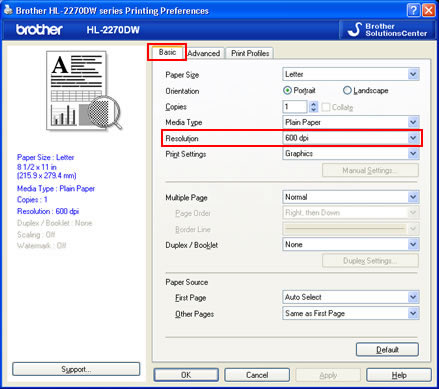
- Öffnen Sie den Druckerdialog. (Klicken Sie hier, um zu erfahren, wie man den Druckerdialog öffnet.)
- Wählen Sie "Drucken" aus dem Datei Menü, es öffnet sich der Druckerdialog.
- Wählen Sie die "Druckeinstellungen" Option von dem Druckoptionen Pop-up Menu.
- Klicken Sie auf Grundeinstellungen und wählen eine niedrigere Auflösung.
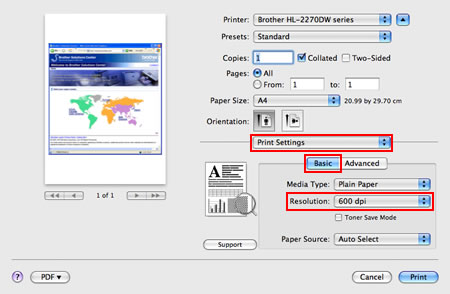
Rückmeldung zum Inhalt
Helfen Sie uns dabei, unseren Support zu verbessern und geben Sie uns unten Ihre Rückmeldung.
